

By Gina Barrow, Last updated: October 2, 2022
La perdita di dati avviene ogni giorno. Ecco perché è fondamentale eseguire un backup di tutti i tuoi contenuti. Apple consiglia di eseguire il backup dei dati tramite iTunes e iCloud; tuttavia, alcuni utenti preferiscono utilizzare programmi di terze parti per opzioni più flessibili.
Se sei vittima di una perdita di dati, potresti essere alla ricerca dello strumento di recupero più efficace. Fortunatamente, ci sono molti programmi che forniscono software di backup sicuro, affidabile e compatibile.
Oltre al recupero, ci sono anche strumenti che offrono un Visualizzatore di backup di iPhone così potrai dare un'occhiata al contenuto del backup prima di ripristinarlo. Ecco i 5 migliori visualizzatori di backup per iPhone che abbiamo raccolto in una recensione completa. Puoi trovare lo strumento migliore per recuperare i file cancellati sul tuo iPhone!
Parte n. 1: i 5 migliori visualizzatori di backup per iPhoneParte #2: Riepilogo
La cosa peggiore che potrebbe capitarti iOS dispositivo è quello di perdere tutti i suoi dati e potrebbe essere troppo tardi per rendersi conto che hai dimenticato di eseguire i backup o che non sapevi come ottenerne uno.
Gli strumenti di ripristino sono opzioni pratiche ed essenziali durante il ripristino di dati importanti da qualsiasi dispositivo. Alcuni ti consentono di ripristinare immediatamente il backup, mentre altri offrono un'anteprima del backup in modo da poter scegliere solo quali file ripristinare. Con questo, ecco i 5 visualizzatori di backup di iPhone tra cui puoi scegliere.
C'è fiducia quando hai preso regolarmente iPhone backup. Puoi essere certo che sarai in grado di recuperare i file importanti in pochi tocchi. Ma il backup di iTunes e iCloud richiede il ripristino dell'intero file di backup in base alla data in cui è stato creato l'ultima volta.
Non è possibile visualizzare prima il backup. Ecco perché FoneDog Recupero dati iOS, ti offre la migliore alternativa di backup. Ha i principali metodi di ripristino: Recupera dal dispositivo iOS, Recupera dal backup di iTunes e Recupera dal backup iCloud. Ad esempio, a recuperare le tue foto da un telefono morto.
iOS Data Recovery
Recupera foto, video, contatti, messaggi, registri delle chiamate, dati di WhatsApp e altro.
Recupera i dati da iPhone, iTunes e iCloud.
Compatibile con gli ultimi iPhone e iOS.
Scarica gratis
Scarica gratis

FoneDog iOS Data Recovery offre un visualizzatore di backup per iPhone prima di decidere di ripristinarne il contenuto. Scopriamo prima come visualizzare il backup di iTunes.
FoneDog iOS Data Recovery recupera facilmente il backup di iTunes e scansiona i file. Ecco come funziona:

Puoi recuperare tutti i tipi di dati inclusi messaggi, contatti, foto e altro.
C'è anche un'opzione per il ripristino dal backup iCloud utilizzando FoneDog iOS Data Recovery. Controlla questa guida qui sotto:
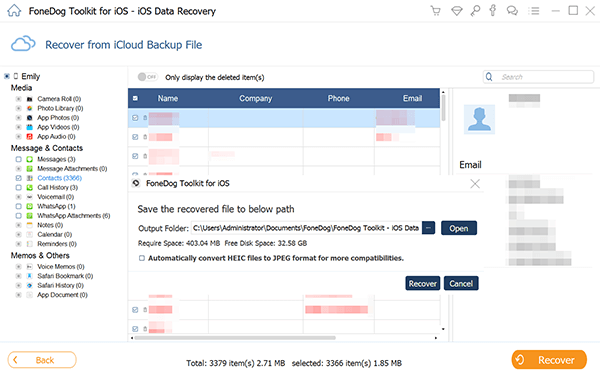
FoneDog iOS Data Recovery è semplice e facile da usare. In effetti, può anche recuperare i tuoi dati senza alcun backup e quelli che sono stati sovrascritti. Puoi utilizzare il metodo Recupera da dispositivo iOS. Segui questa guida su come estrarre i tuoi dati senza alcun backup.
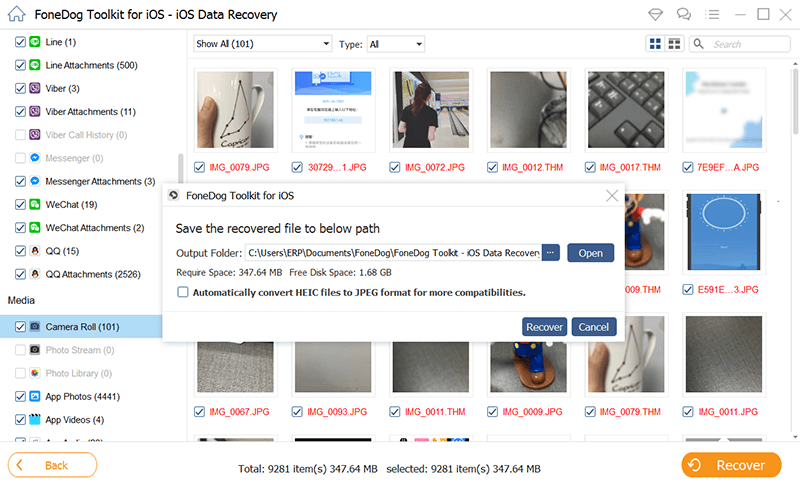
FoneDog iOS Data Recovery non solo ti fornisce un visualizzatore di backup per iPhone, ma ti offre anche più opzioni di ripristino per assicurarti che nessun dato venga perso. Inoltre, è disponibile su computer Mac e Windows.
Un altro nome che fluttua quando si cerca un visualizzatore di backup per iPhone è iBackup Viewer di iMactools.
Fornisce una visualizzazione e un'estrazione di backup rapida e semplice dal backup di iTunes. Ecco alcune delle sue straordinarie caratteristiche:
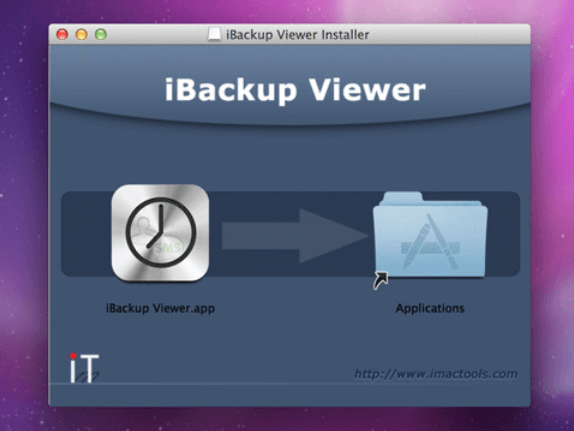
Tuttavia, non può recuperare i dati sovrascritti, ma può riparare i backup danneggiati e persino recuperare dal backup crittografato quando si esegue l'aggiornamento alla versione Pro. Esiste anche una versione compatibile per utenti Mac e Windows.
FoneLab iOS Data Recovery offre un'opzione di ripristino completa oltre a offrirti un visualizzatore di backup di iPhone in evidenza.
Questo software esegue anche la scansione in profondità nel sistema del tuo dispositivo iOS per garantire che tutti i file recuperabili vengano ripristinati. Recupera anche i dati dai backup di iTunes e iCloud.
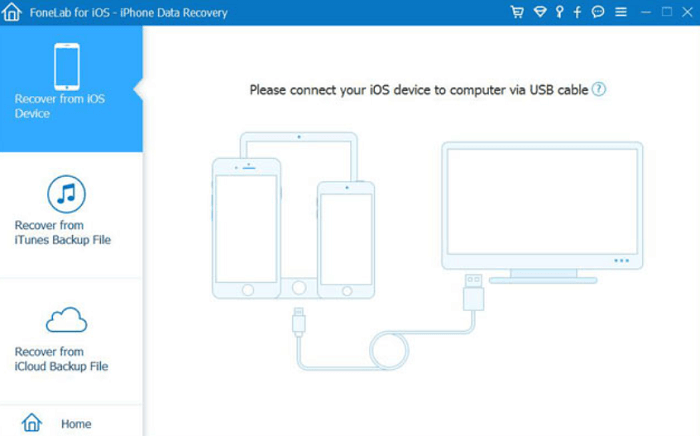
Un altro nome da cercare è, iMazing Backup Extractor ti offre una combinazione di un lettore di backup per iPhone e di un estrattore di file. Ha un'interfaccia del programma semplice e fluida che ti consente di sfogliare i tuoi file come contatti, testi, foto e altro.
Ecco alcuni dei momenti salienti del programma:
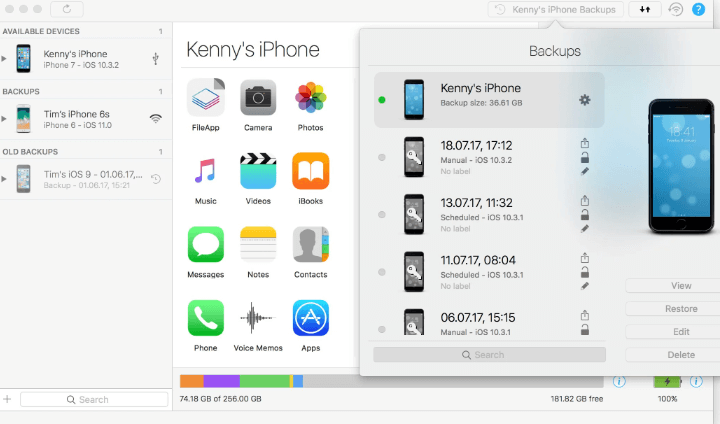
Puoi ottenere questo software sul tuo computer Mac o Windows.
AnyTrans è uno strumento di gestione dei contenuti completo che collega il backup dei dati e l'estrazione in qualsiasi momento. Se stai cercando un software che si basi maggiormente sul backup e sul trasferimento dei dati, puoi scaricare AnyTrans.
Ti consente anche di assumere il controllo del tuo backup di iTunes e iCloud.
Ecco alcune delle sue caratteristiche notevoli:
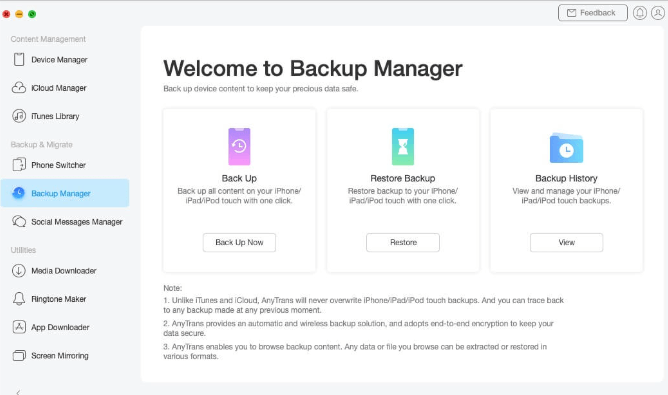
Questo software è anche disponibile per il download su computer Mac e Windows.
Persone anche leggereCome recuperare le foto da Photo Vault per iPhoneCome recuperare foto da iPhone disabilitato senza backup
Avere un visualizzatore di backup per iPhone ti dà la comodità di escludere i dati più importanti da ripristinare sul tuo dispositivo. Fortunatamente, ci sono programmi che si dedicano a darti questa funzionalità e altro ancora.
Tra i programmi che abbiamo elencato sopra, FoneDog iOS Data Recovery è lo strumento migliore da utilizzare. Ha un set completo di funzionalità di ripristino: ripristino dal dispositivo iOS, ripristino dal backup di iTunes e ripristino dal backup iCloud.
Ti offre anche un'opzione di recupero più flessibile come il recupero dati selettivo e l'anteprima dei file. Inoltre, è compatibile con tutti i dispositivi e computer iOS, Windows e Mac.
Scrivi un Commento
Commento
iOS Data Recovery
Ci sono tre modi per recuperare i dati cancellati da un iPhone o iPad.
Scarica Gratis Scarica GratisArticoli Popolari
/
INTERESSANTENOIOSO
/
SEMPLICEDIFFICILE
Grazie! Ecco le tue scelte:
Excellent
Rating: 4.7 / 5 (Basato su 64 rating)